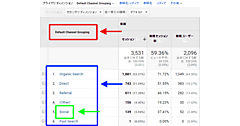メールマガジンのパラメータの設定例
前述のように、自分が発行しているメールマガジンなどでは、分析しやすいように、自分で考えてパラメータを設定しなくてはならない。
たとえば、複数のメールマガジンを発行している場合に、いつ発行した、どのメールマガジンのリンクURLをクリックして訪問してきたのかを区別したいとする。この場合、URLの最後に次のようなパラメータを付与して、メールマガジンの中に記述する。
http://もともとのURL?utm_source=20130311a&utm_medium=mail
この例では「参照元」ディメンション(utm_source)にはメールマガジンの発行日(20130311)とメールマガジンの種類(a)を指定し、「メディア」ディメンション(utm_medium)には「mail」と指定することで、まとめてレポートを見るといった意図がある。
| ディメンション | パラメータ | 値 | 意味 |
|---|---|---|---|
| 参照元 | utm_source | 20130311a | メールマガジンの発行日(20130311)と種類(a) |
| メディア | utm_medium | メディアの種類 |
パラメータの指定方法に絶対的な正解はない。たとえば、上の例では日付とメールマガジンの種類を「utm_source」でまとめて指定したが、これを別のパラメータに分けて指定するという方法もありだ。
?utm_source= maila&utm_medium=mail&utm_ campaign =20130311
この例では「参照元」ディメンションにはメールマガジンの種類(maila)を指定、「メディア」ディメンションには「mail」を指定、「キャンペーン」ディメンションにはメールマガジンの発行日(20130311)を指定という表示でレポートを見るといった意図になる。
| ディメンション | パラメータ | 値 | 意味 |
|---|---|---|---|
| 参照元 | utm_source | maila | メールマガジンの種類 |
| メディア | utm_medium | メディアの種類 | |
| キャンペーン | utm_campaign | 20130311 | 発行日 |
メールマガジンのパラメータ設定の例を2つ挙げたが、自分の裁量に任されているだけに、どうパラメータを付けるのかは事前にしっかりと考えたい。ポイントはレポートをどういう軸で見るのかというのをしっかり想定しておく必要があることだ。パラメータの利用パターンをしっかり考えてから運用に入るようにしよう。
パラメータ付与ルールの原則は逸脱しないようにしよう
また、パラメータの付与ルールは自分が決めてよいとは言っても、原則的な利用法を逸脱するパラメータを付与すると、他のレポートへ悪影響を及ぼすこともある。一定のルールの範囲内での利用をお勧めしたい。
たとえば、検索連動型広告に関しては、「メディア」ディメンションに「cpc」「ppc」「cpa」「cpm」「cpv」「cpp」の6つのどれかを使用しておけば、図3のように検索サマリーのレポートでは、まとめて「paid」という形で、検索連動型広告をまとめてくれるし、「有料の検索トラフィック」のレポート([トラフィック]>[参照元]>[検索]>[有料検索])のレポートにも自動的に取り込まれる。そのためこれ以外を利用するのはやめよう。
![図3:[トラフィック]>[参照元]>[検索]>[サマリー]レポート下部の一覧データ表示部](/files/images/article2012/google_analytics/2013/google_analytics45_03.png)
ダミーパラメータで指定できる種類は
- 参照元
- メディア
- キャンペーン
- キーワード
- 広告のコンテンツ
の5種類なので、さまざまな軸の組み合わせでデータをドリルダウンできる。たとえば「キャンペーン」レポートで見られるのは、「キャンペーン」のパラメータ(utm_campaign)が付与されている訪問に絞られているのだが、これをさらにドリルダウンして「参照元」「メディア」「参照元/メディア」の軸(図4赤枠部分)で見ることもできる。それには図4赤枠部分のリンクをクリックすればよい。
- グローバルナビゲーションの[レポート]をクリックする
- 画面の左側にあるメニューで、[トラフィック]をクリックする
- メニューが開くので、[参照元]をクリックし、[キャンペーン]をクリックする
![図4:[トラフィック]>[参照元]>[キャンペーン]レポート下部の一覧データ表示部](/files/images/article2012/google_analytics/2013/google_analytics45_04.png)
たとえば、表示された4つのプライマリディメンションのうち、「参照元/メディア」(図4緑枠部分)をクリックしたのが図5だ。
![図5:[キャンペーン]レポートで、プライマリディメンション「参照元/メディア」を選択](/files/images/article2012/google_analytics/2013/google_analytics45_05.png)
このケースでは、「参照元/メディア」の組み合わせが、「email/email」「google/cpc」「yahoo/cpc」なので、それぞれ、メールマガジン、Googleの検索連動型広告、Yahoo!の検索連動型広告からの訪問を表示しているということだ。
特定のキャンペーンの内訳を見たい場合
一方、特定のキャンペーンに絞ってその内訳を見たい場合は、キャンペーンの1つ(図4青枠部分)をクリックしよう。
- グローバルナビゲーションの[レポート]をクリックする
- 画面の左側にあるメニューで、[トラフィック]をクリックする
- メニューが開くので、[参照元]をクリックし、[キャンペーン]をクリックする
- 表示されたキャンペーンの1つ(図4青枠部分)をクリックする
![図4:[トラフィック]>[参照元]>[キャンペーン]レポート下部の一覧データ表示部](/files/images/article2012/google_analytics/2013/google_analytics45_04.png)
選択したキャンペーンに絞りこまれたうえで、「参照元/メディア」ディメンションで見ることができる(図6)。
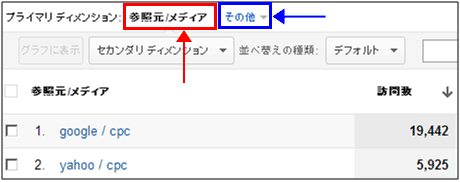
この場合のように、選択できるディメンションが「参照元/メディア」だけとなっているため、すぐには別のディメンションにドリルダウンできないこともある。たとえば上記の[キャンペーン]レポート(図6)のプライマリディメンションには、「広告のコンテンツ」(対応するパラメータはutm_campaign)の表示がない。
そんなときは、プライマリディメンションの「その他」(図6青枠部分)をクリックしてみよう。
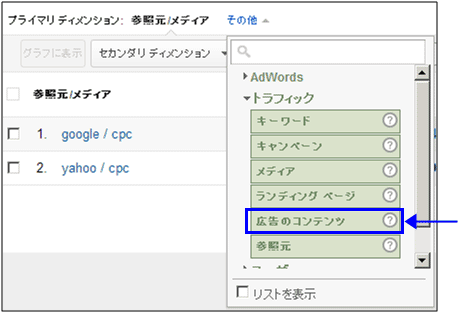
出てきたプルダウンから、「広告のコンテンツ」(図7青枠部分)を選択することができる。こうすればキャンペーン別かつ広告コンテンツ別でデータを深掘りすることが可能だ。
メールマガジンの効果を発行日別に確認したい場合
メールマガジンの集客効果を、発行日別に一覧して評価したいとしよう。この場合、「キャンペーン」ディメンションにはメールマガジンの発行日を指定(utm_campaign=20130301)、「メディア」ディメンションには「email」というパラメータ(utm_medium=email)を設定しておく。
| ディメンション | パラメータ | 値 | 意味 |
|---|---|---|---|
| キャンペーン | utm_campaign | 20130311 | 発行日 |
| メディア | utm_medium | メディアの種類 |
この場合、まず表示データを、メールマガジンからの訪問に絞り込む。それには、[トラフィック]>[参照元]>[キャンペーン]レポートを表示して、プライマリディメンションで「メディア」を選択し(図8)、メールマガジンを意味するメディアの「email」(図8青枠部分)をクリックすればよい。
- グローバルナビゲーションの[レポート]をクリックする
- 画面の左側にあるメニューで、[トラフィック]をクリックする
- メニューが開くので、[参照元]をクリックし、[キャンペーン]をクリックする
- プライマリディメンションで「メディア」をクリックする
![図8:[キャンペーン]レポートのプライマリ ディメンションで「メディア」を選択](/files/images/article2012/google_analytics/2013/google_analytics45_08.png)
続いて、出てきたレポートでセカンダリディメンション(図9赤枠部分)から「キャンペーン」(図9青枠部分)を選択する。こうすればメールマガジンの発行号別の評価が横並びでできることになる。各キャンペーンなどの評価は、いつものとおり、量、質、成果の3つの軸を中心として行おう。
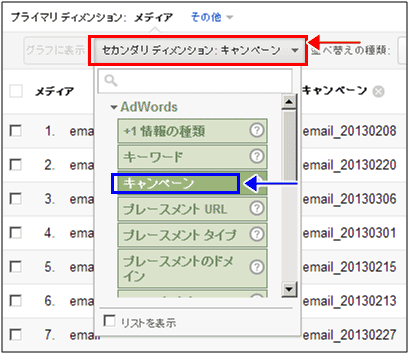
パラメータを使った流入分析には、せっかく5つもの軸(「参照元」「メディア」「キャンペーン」「キーワード」「広告のコンテンツ」)が用意されているのだから、きちんと自分のサイトの集客施策に合わせたパラメータ設計を行い、効果測定がしやすいように実装してほしい。
次回はAdWordsデータを取り込んでいるデータ群、[トラフィック]>[広告]>[AdWords]レポート群について解説する。
![]() 筆者の『ユニバーサルアナリティクス版Googleアナリティクス完全マニュアル(PDF)』が発行されました。
筆者の『ユニバーサルアナリティクス版Googleアナリティクス完全マニュアル(PDF)』が発行されました。
![]() 筆者が講義を行うGoogle アナリティクス徹底講座も、定期的に開催しています。 → Google アナリティクス ゼミナール
筆者が講義を行うGoogle アナリティクス徹底講座も、定期的に開催しています。 → Google アナリティクス ゼミナール